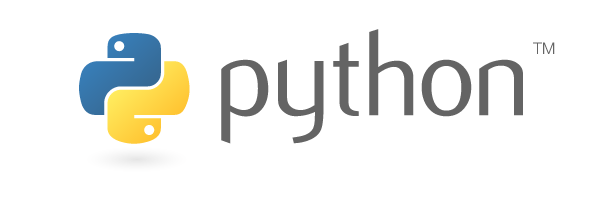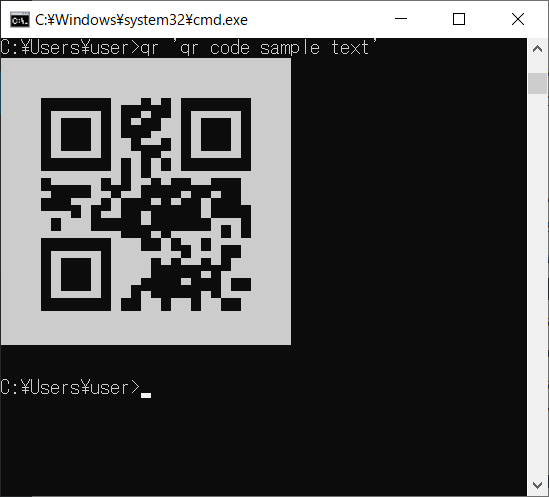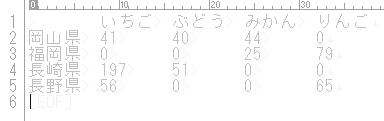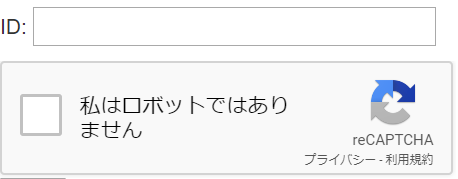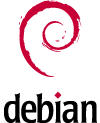いつの間にかしれっと Web API が SESAME3 に対応していたので、実際に使ってみる手順を記録します。
※しばらく随時修正しています
ドキュメント
SESAME3 の UUID 確認
公式アプリで操作したい鍵を設定画面を開いて確認します。
API キーの取得
ダッシュボードにログインします。
ログインの仕方はアプリ版と同じで、メールで認証番号が届いて、それを入力するだけです。
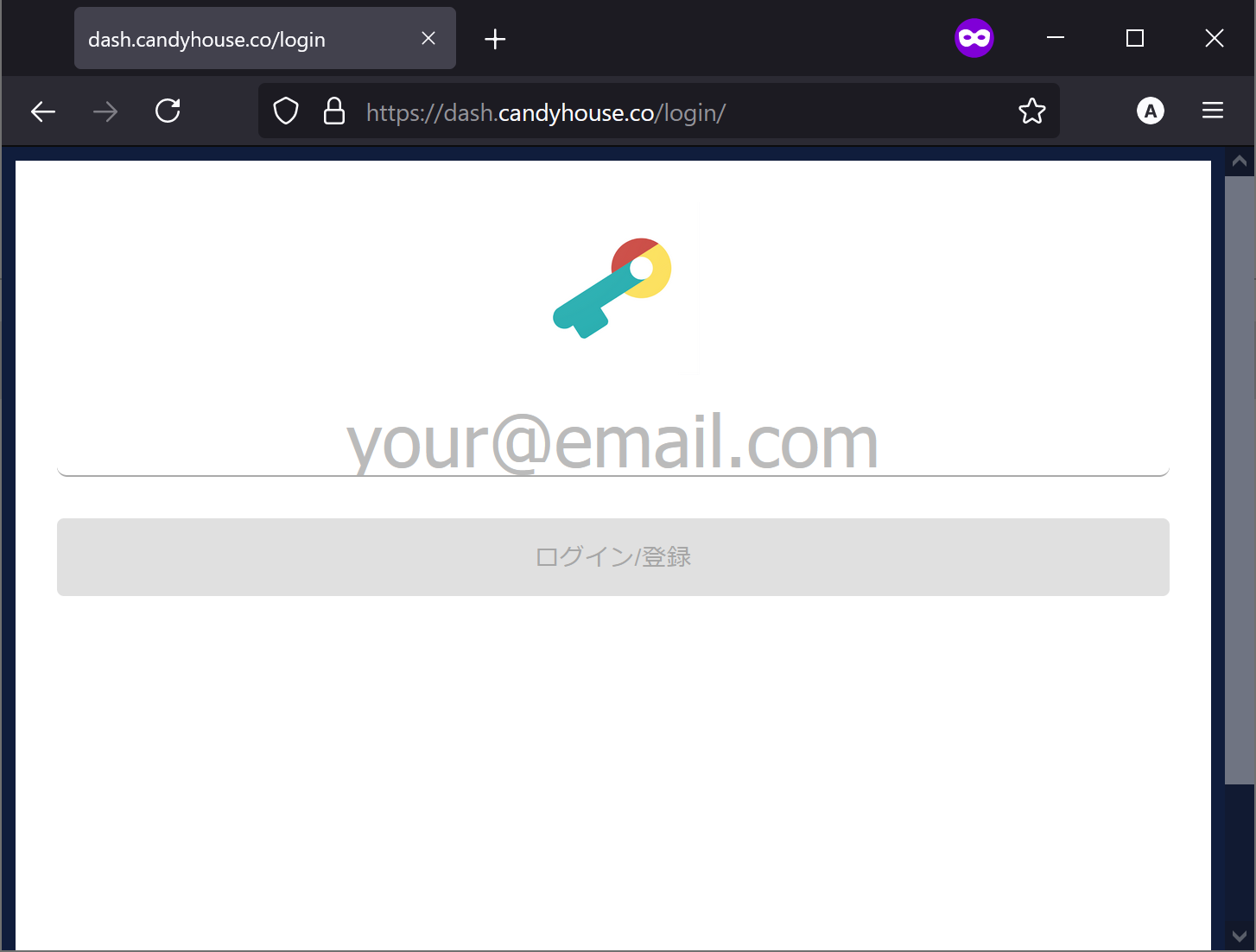
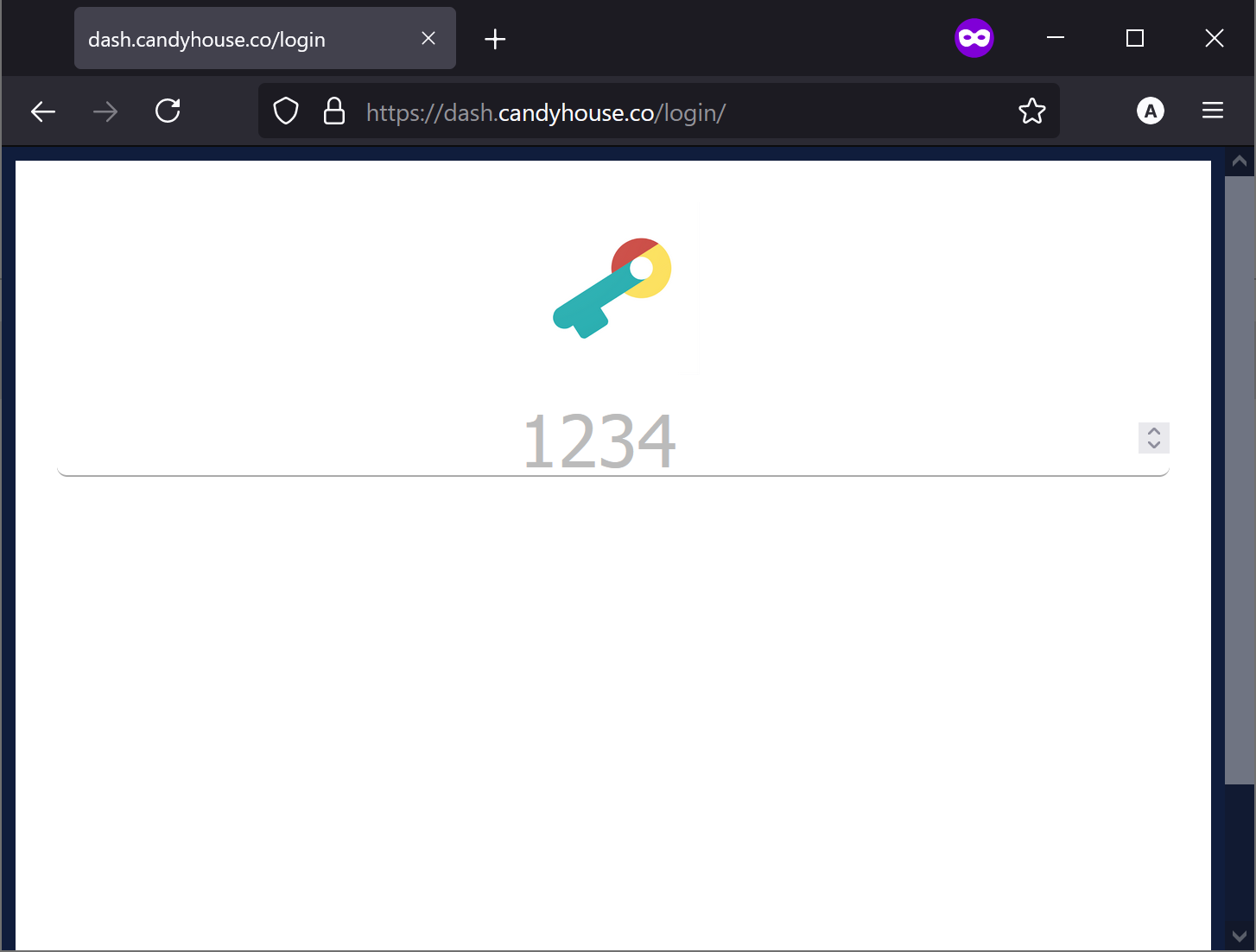
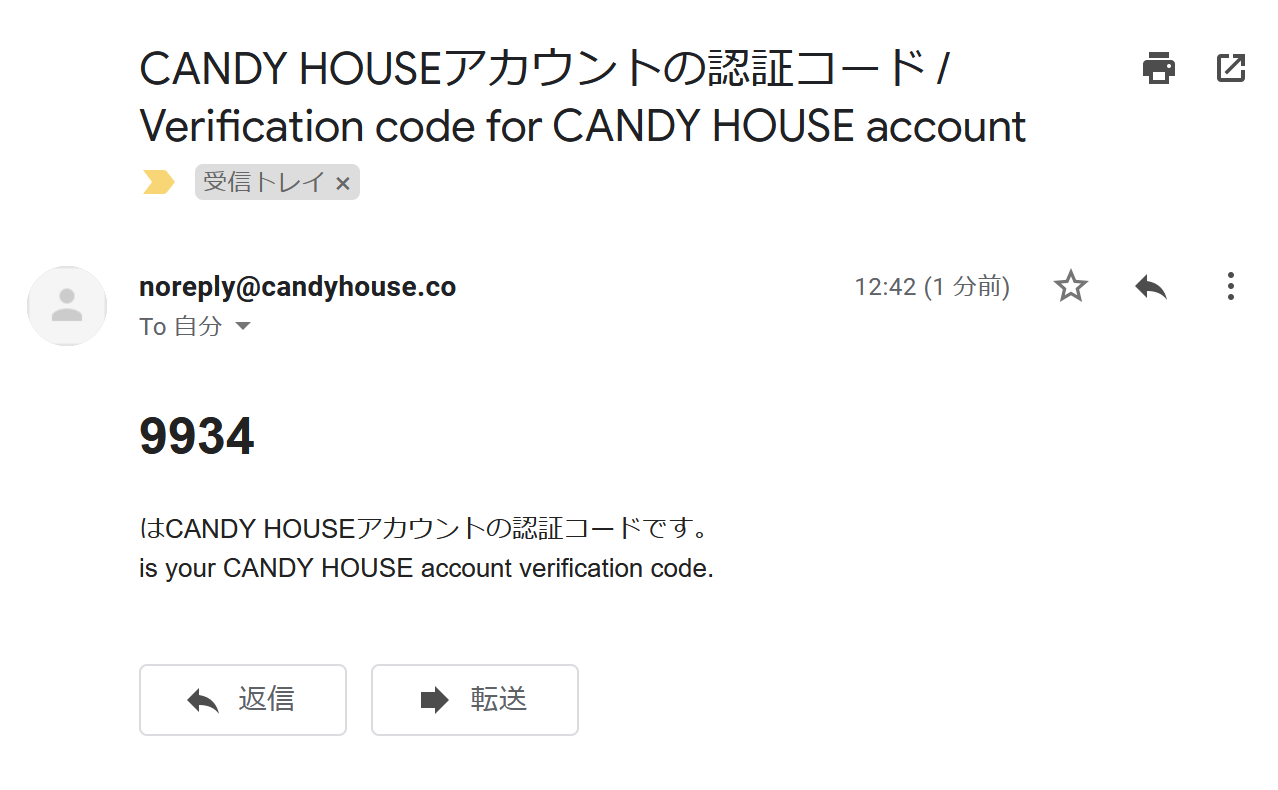
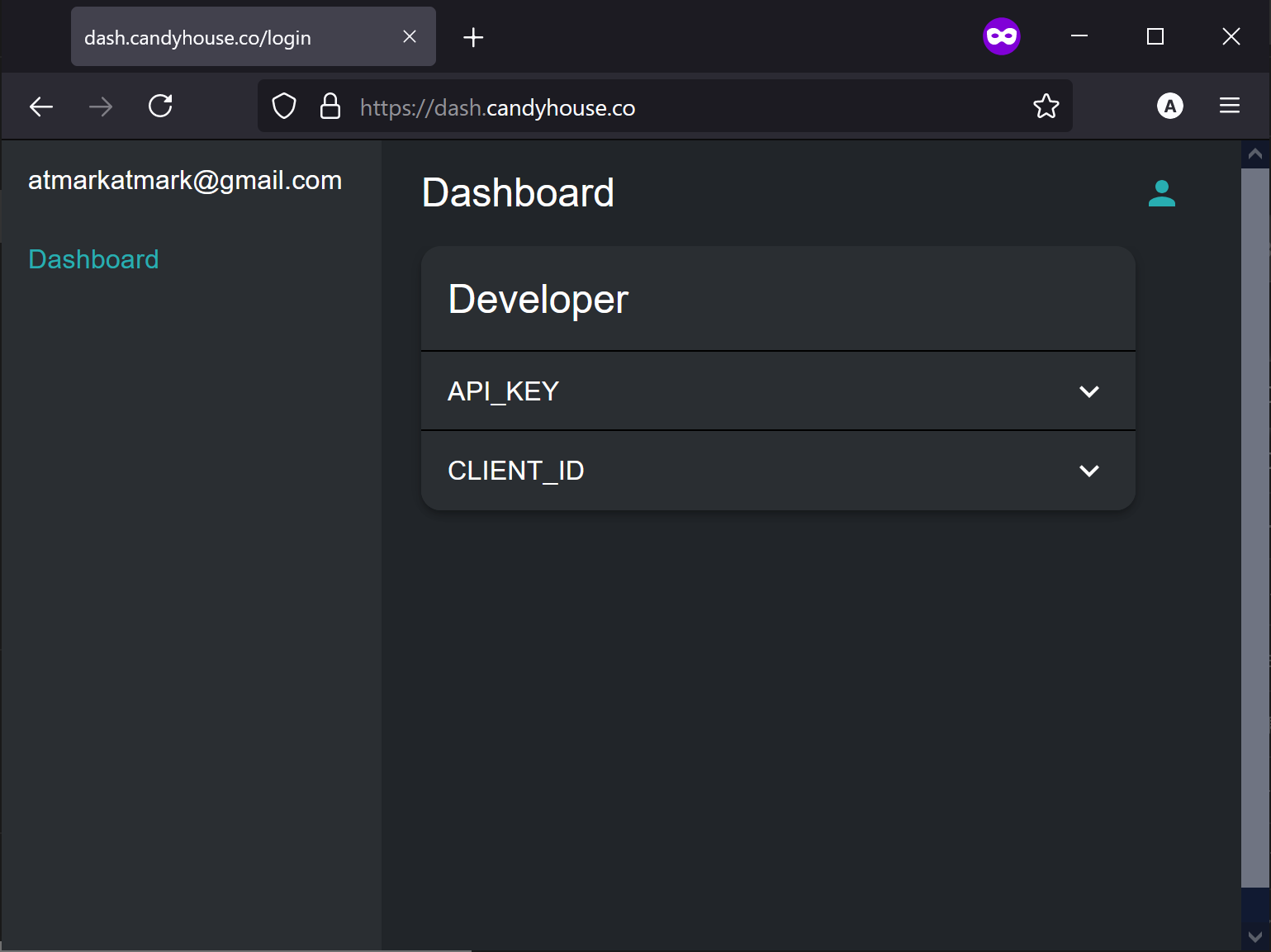
「API_KEY」を開くと確認できます。
「CLIENT_KEY」は今のところ使いません。
SESAME3 の状態取得
Firefox の拡張機能 RESTer で動作確認します。
- Method: GET
- URL: https://app.candyhouse.co/api/sesame2/[操作するSESAMEのUUID]
- Header:
- x-api-key: [API_KEY]
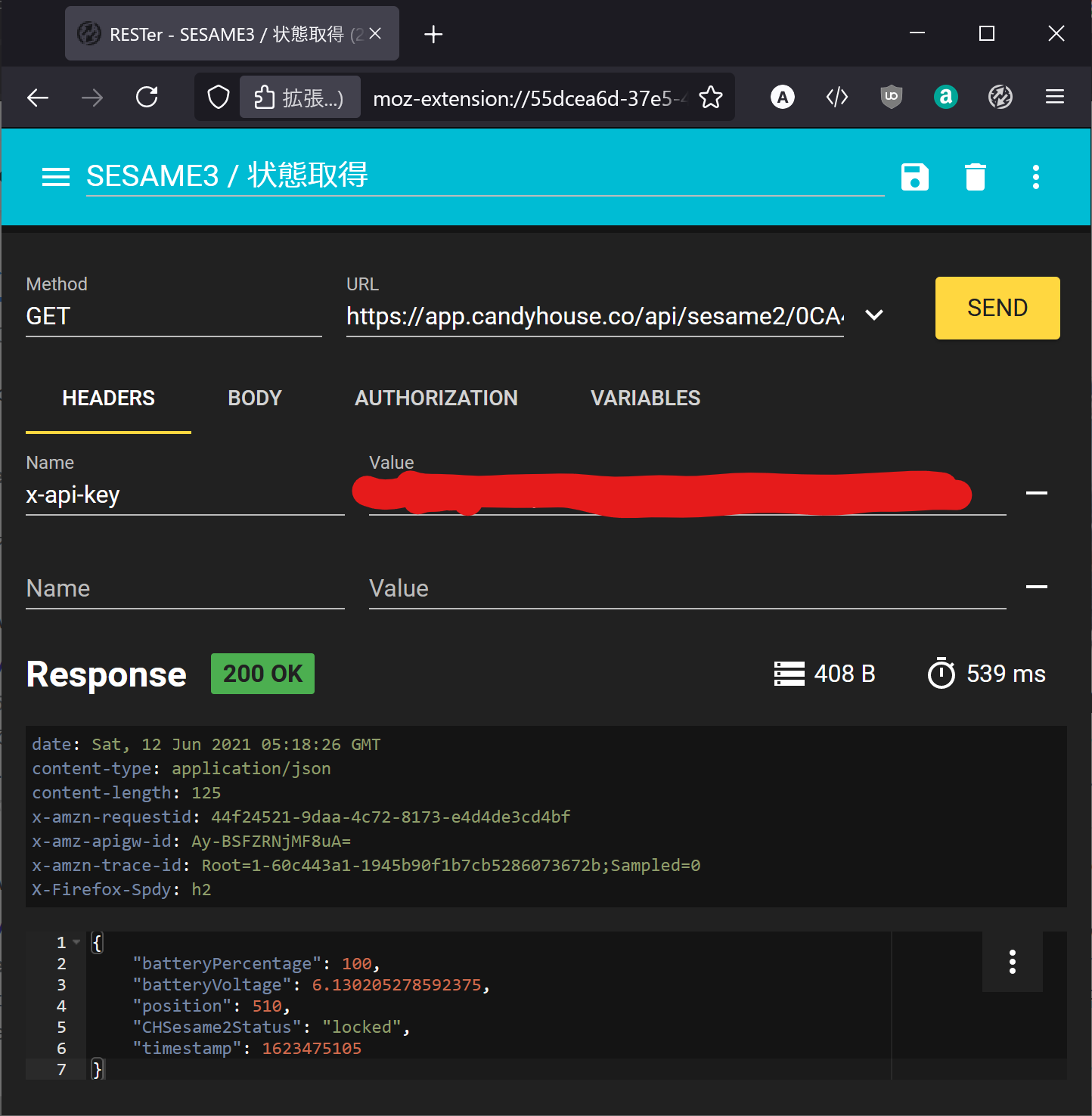
成功すると200でJSONが返ってきます。
パラメータが間違っていたりすると502 Bad Gatewayになります。
- batteryPercentage: 電池残量
- batteryVoltage: 電池電圧
- position: サムターン角度
- CHSesame2Status: 状態
- timestamp: 更新された時刻(1970-01-01 00:00:00:000からの経過ms)
SESAME3 の履歴取得
Firefox の拡張機能 RESTer で動作確認します。
- Method: GET
- URL: https://app.candyhouse.co/api/sesame2/[操作するSESAMEのUUID]/history?page=[ページ数]&lg=[取得件数]
- page: 0から始まるページ数(0が最新で古くなっていく)
- lg: 取得件数(最大50)
- Header:
- x-api-key: [API_KEY]
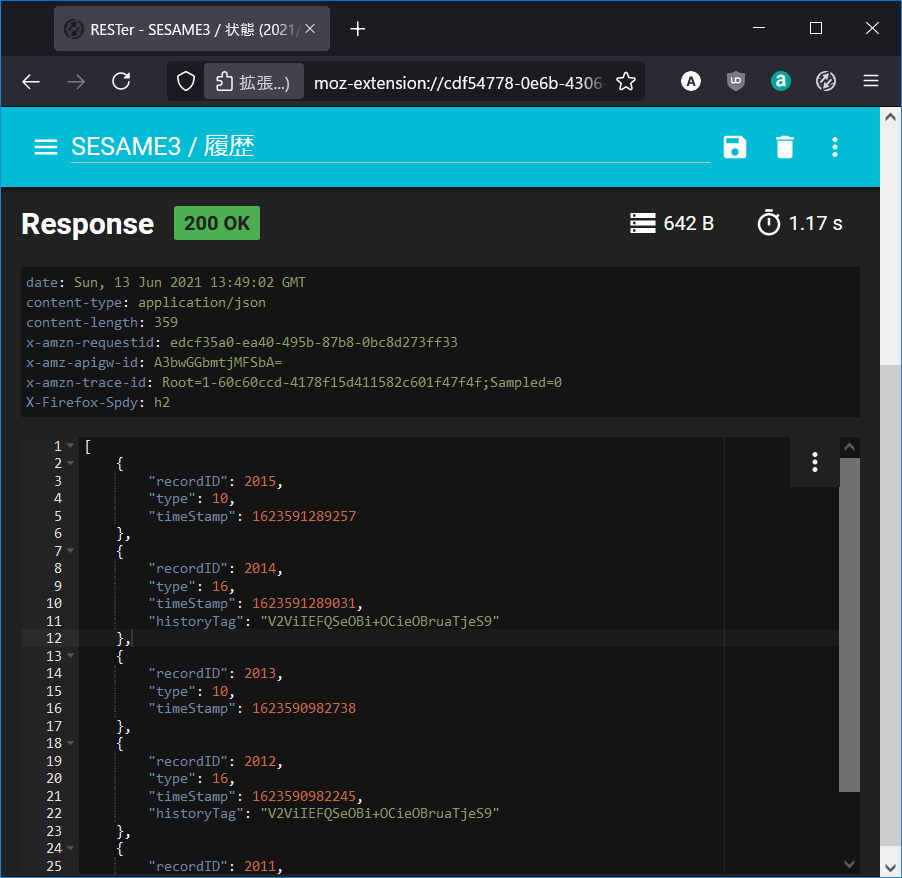
成功すると200でJSONが返ってきます。
パラメータが間違っていたりすると502 Bad Gatewayになります。
SESAME3 の解錠・施錠操作
secret key の取得
公式アプリから鍵のシェアを行って表示されるQRコードを読み取ります。
iPhone の場合は「ショートカット」アプリで新規ショートカットを作成し、「書類」の「QR/バーコードをスキャン」と「Quick Lookで表示」を追加し、「QR/バーコード」を「テキストとして」にしておくとQRコードの中身をテキストのまま得られます。
URLは次のような形式になっていると思います。
ssm://UI?t=sk&sk=AXXXXXXXX省略)XXXXXXXXXXX&l=0&n=%%%%%%%%%%この sk= の値をコピーしておいて、Base64 decode した文字列の1-17文字が secret key になります。
1-17文字といってもindexでの[1:17](JavaScriptだとslice(1, 17))なので、実際は2文字目から17文字目までですね。
Pythonが使える環境であれば、次のようにして対話モードでサクッと変換できます。
$ python
Python 3.8.6 (tags/v3.8.6:db45529, Sep 23 2020, 15:52:53) [MSC v.1927 64 bit (AMD64)] on win32
Type "help", "copyright", "credits" or "license" for more information.
>>> b64 = "XXXXXXXXXXXXXXXXXXXXXXXXXXXXXXXXXXXXXXXXXXXXXX" # skの値(sk=の後から&前まで)
>>> import base64
>>> base64.b64decode(b64)[1:17].hex()
'abcdef0123456789hogehoge'動作確認
CMACの生成が手間だったのでPythonで行っています。
pipでpycryptodome, requestsをインストールしておきます。
$ pip install pycryptodome, requestsimport datetime, base64, requests, json
from Crypto.Hash import CMAC
from Crypto.Cipher import AES
uuid = 'XXXXXXXX-XXXX-XXXX-XXXX-XXXXXXXXXXXX'
secret_key = '0123456789abcdef0123456789abcdef'
api_key = 'XxXxXxXxXxXxXxXxXxXxXxXxXxXxXxXxXxXxXxXx'
# 鍵の操作(toggle/lock/unlock)
cmd = 82 # 88/82/83 = toggle/lock/unlock
# 履歴に残す内容
history = 'Locked (Web API)' # 半角21文字/全角不明
history = base64.b64encode(history.encode()).decode()
# HTTP header
headers = { 'x-api-key': api_key }
# signの生成
cmac = CMAC.new(bytes.fromhex(secret_key), ciphermod=AES)
message = int(datetime.datetime.now().timestamp()).to_bytes(4, 'little', signed=False)[1:4]
cmac.update(message)
sign = cmac.hexdigest()
# 鍵の操作
url = f'https://app.candyhouse.co/api/sesame2/{uuid}/cmd'
body = {
'cmd': cmd,
'history': history,
'sign': sign
}
res = requests.post(url, json.dumps(body), headers=headers)
print(res.status_code, res.text)